Chrome kann wie jeder andere Browser heruntergeladen werdenDateien. Es verfügt über eine integrierte Antivirenfunktion, die normalerweise verhindert, dass Benutzer schädliche Dateien herunterladen und nur sichere Dateien herunterladen können. Das Virenschutzprogramm ist schwer zu täuschen. Wenn also jemand versehentlich auf einen Link klickt, der eine schädliche Datei herunterlädt, wird der Download von Chrome gestoppt. Wenn Sie Downloads in Chrome blockieren müssen, unabhängig davon, ob diese sicher sind oder nicht, können Sie dies.
Windows 10 Pro
Um Downloads in Chrome unter Windows zu blockieren10 Pro müssen Sie die Gruppenrichtlinie konfigurieren. Verwenden Sie die Windows-Suche, um den Gruppenrichtlinien-Editor zu suchen und zu öffnen. Navigieren Sie zu Richtlinien> Administrative Vorlagen> Google> Google Chrome.
Aktivieren Sie die Richtlinie "Download-Einschränkungen zulassen" und wählen Sie "Alle Downloads blockieren". Starten Sie Chrome neu. Dadurch werden Downloads in Chrome für alle konfigurierten Profile blockiert.
Windows 10-Startseite
Windows 10 Home verfügt nicht über eine Gruppenrichtlinie, sodass Sie Downloads in Chrome über die Windows-Registrierung blockieren müssen. Sie benötigen Administratorrechte, um die Registrierung zu bearbeiten.
Öffnen Sie den Windows-Registrierungseditor und wechseln Sie zum folgenden Speicherort.
ComputerHKEY_CURRENT_USERSoftwarePoliciesGoogleChrome
Es ist möglich, dass die Google- und Chrome-Schlüsselist unter dem Richtlinienschlüssel nicht vorhanden. In diesem Fall sollten Sie sie erstellen. Klicken Sie mit der rechten Maustaste auf den Schlüssel Richtlinien und wählen Sie Neu> Schlüssel. Nennen Sie es Google. Klicken Sie mit der rechten Maustaste auf den soeben erstellten Google-Schlüssel, wählen Sie "Neu"> "Schlüssel" und nennen Sie ihn "Chrome".
Klicken Sie mit der rechten Maustaste unter dem Chrome-Schlüssel auf das leere Bedienfeld rechts und wählen Sie Neu> DWORD-Wert (32-Bit). Nennen Sie es DownloadRestrictions.
Doppelklicken Sie darauf und geben Sie den Wert 3 ein. Dadurch werden alle Downloads in Chrome deaktiviert. Starten Sie Chrome neu und Sie können nicht einmal ein Bild im Browser herunterladen.
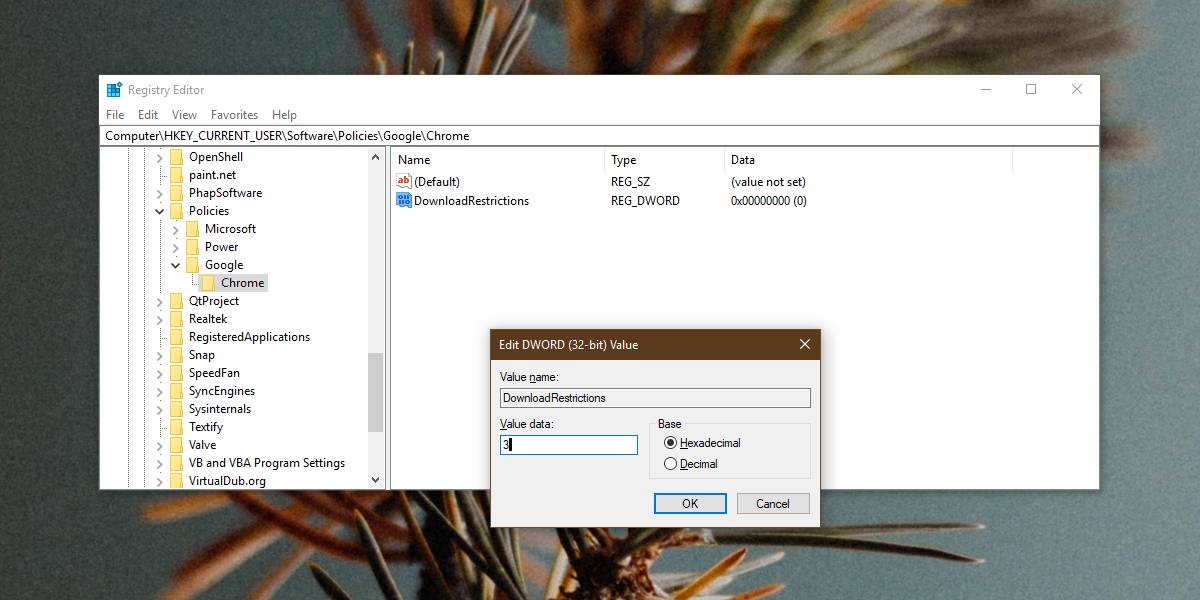
Andere Einschränkungen
Chrome verfügt über Optionen zum Einschränken von Downloads undSie vollständig einzuschränken, ist nicht die einzige Option. Unter Windows 10 Pro können Sie mithilfe der Gruppenrichtlinie alle Downloadeinschränkungen aufheben, gefährliche Downloads blockieren, verdächtige Downloads blockieren und alle Downloads blockieren.
Dieselben Einschränkungen können auch unter Windows 10 Home angewendet werden. Die Download-Einschränkungen beziehen sich alle auf einen Wert, den Sie in den von Ihnen erstellten Registrierungsschlüssel eingeben.
Wenn Sie 3 eingeben, werden alle Downloads blockiert. 0 erlaubt alle Downloads, 1 blockiert nur gefährliche Downloads und 2 blockiert verdächtig aussehende Downloads.
Die Änderung kann leicht rückgängig gemacht werdenAdministratorrechte dazu. Wenn Sie dies tun, um zu verhindern, dass ein Benutzer Dateien herunterlädt, funktioniert dies und der Benutzer kann die Änderung nur rückgängig machen, wenn er über Administratorrechte auf dem System verfügt.













Bemerkungen